아이폰 사용자라면 반드시 알아야 할 필수 기능 7가지
아이폰은 애플의 스마트폰 제품으로, 세계적으로 많은 인기를 끌고있습니다. 아이폰은 디자인과 성능, 카메라 등 여러 측면에서혁신적인 기술을 도입하면서 사용자들에게 만족감과 신뢰감을 줍니다. 하지만 아이폰에는 잘 알려지지 않았거나 숨겨진 기능들이 많이 있습니다.
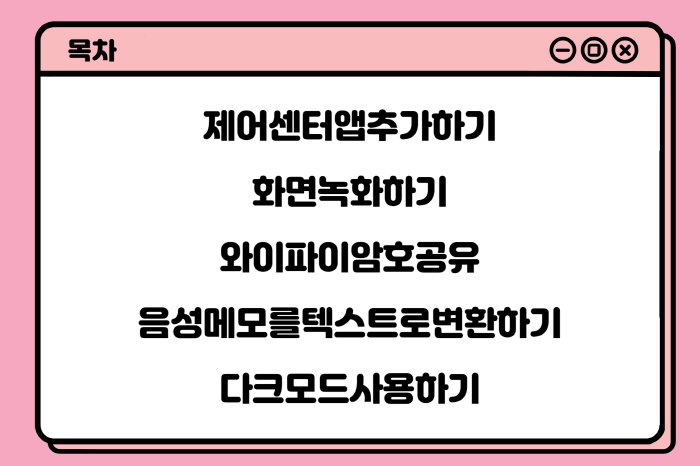
제어센터앱추가하기
제어센터는 아이폰의 화면에서 아래에서 위로 스와이프하면 나타나는 메뉴입니다. 제어센터에서는 와이파이, 블루투스,에어플레인 모드 등의 설정을 쉽게 변경할 수 있습니다. 또한, 플래시라이트, 계산기, 카메라등의 앱을 바로 실행할 수도 있습니다.
하지만 제어센터에는 사용자가 원하는 앱을 추가할 수 있는 기능이있습니다. 설정 > 제어센터 > 사용자 지정 항목으로 이동하면 제어센터에 추가할 수 있는 다양한 항목들을 볼 수 있습니다. 예를 들어, 화면 녹화, 음성메모, 지갑, 스크린 타임 등의 항목을 제어센터에 추가할수 있습니다. 이렇게 하면 제어센터에서 원하는 앱을 더 빠르고 편리하게 실행할 수 있습니다.
화면녹화하기
아이폰은 별도의 앱을 설치하지 않아도 화면을 녹화할 수 있는 기능을 제공합니다. 해당 기능을 사용하기 위해선 제어센터에서 화면녹화 버튼을 설치해야 합니다. 설정 > 제어센터 > 사용자 지정 항목에서 화면녹화 항목을 추가하면됩니다. 그러면 제어센터에서 화면녹화 버튼을 볼 수 있습니다.
화면녹화버튼을 누르면 자동으로 기능이 실행되며 다시 한번 누를 시 녹화가 종료됩니다. 녹화된 화면은 사진 앱에서확인할 수 있습니다. 화면녹화 기능은 게임 플레이나 앱 사용법 등을 공유하거나 저장할 때 유용합니다.

와이파이암호공유
애플 제품들은 서로 간의 와이파이 비밀번호를 공유할 수 있는 기능이 있습니다. 예를 들어, 친구가 와서 와이파이를 연결하고 싶다고 하면 비밀번호를말해주거나 적어주지 않아도 됩니다. 친구가 와이파이 이름을 선택하고 비밀번호 입력 창에 들어가면 사용자의아이폰에 '와이파이 공유'라는 팝업 창이 나타납니다.
여기서 '공유' 버튼을누르면 친구의 아이포에 자동으로 와이파이가 연결됩니다. 이 기능을 사용하기 위해서는 두 아이폰 모두 iOS 11 이상이어야 하며, 블루투스와 와이파이가 켜져 있어야 합니다. 또한, 두 아이폰 모두 연락처에 서로의 전화번호가 저장되어 있어야합니다. 이렇게 하면 와이파이 비밀번호를 공유하는 것이 더 간편하고 안전해집니다.
음성메모를텍스트로변환하기
아이폰은 음성 메모 앱을 통해 손쉽게 음성 녹음을 할 수 있습니다. 음성 메모 앱은 강의, 인터뷰, 회의등 다양한 상황에서 유용하게 사용할 수 있습니다. 하지만 음성 메모를 텍스트로 변환하고 싶은 경우가있을 수 있습니다. 예를 들어, 음성 메모를 문서로 정리하거나, 음성 메모의 내용을 검색하거나, 음성 메모를 공유하거나, 음성 메모를 번역하거나, 음성 메모에 자막을 달거나 등의 경우입니다. 이럴 때는 아이폰의 기본 기능인 '음성 인식'을 사용하면 됩니다.
음성 인식 기능은 음성을 텍스트로 실시간으로변환해주는 기능입니다. 이 기능을 사용하기 위해서는 다음과 같은 방법을 따르면 됩니다.
● 음성 메모 앱을 실행하고, 변환하고 싶은 음성파일을 선택합니다.
● 재생 버튼 옆에 있는 '...' 버튼을 누릅니다.
● '편집' 버튼을누릅니다.
● 화면 오른쪽 상단에 있는 '음성 인식' 버튼을 누릅니다.
● '음성 인식 시작' 버튼을 누르면 음성이 텍스트로 변환됩니다.
● 변환된 텍스트는 화면 하단에 나타납니다. 텍스트를터치하면 복사하거나 공유할 수 있습니다.
음성 인식 기능은 아이폰에서 제공하는 무료 서비스이므로, 추가비용이 들지 않습니다. 또한, 다양한 언어를 지원하므로, 원하는 언어로 음성을 텍스트로 변환할 수 있습니다. 이렇게 하면음성 메모를 텍스트로 쉽게 변환하고 활용할 수 있습니다.
다크모드사용하기
아이폰은 iOS 13부터 다크 모드라는 기능을 지원합니다. 다크 모드는 화면의 색상을 밝은 것에서 어두운 것으로 바꾸어주는 기능입니다.다크 모드를 사용하면 다음과 같은 장점이 있습니다.
● 눈의 피로가 줄어들고, 시력 보호에 도움이 됩니다. 밝은 화면은 눈에 자극을 주고, 블루라이트를 많이 방출합니다. 이는 눈의 건강에 좋지 않습니다. 반면, 어두운 화면은 눈에 부담이 적고, 블루라이트를 줄여줍니다. 이는 눈의 피로를 감소시키고, 시력 보호에 도움이 됩니다.
● 배터리 수명이 늘어납니다. 밝은 화면은 어두운화면보다 배터리 소모가 많습니다. 따라서, 다크 모드를 사용하면배터리 수명이 늘어납니다. 특히, OLED 디스플레이를 사용하는아이폰에서는 다크 모드의 효과가 큽니다. OLED 디스플레이는 검정색 화소를 꺼버리기 때문에, 배터리 소모가 거의 없습니다.
● 디자인적으로 멋집니다. 다크 모드는 화면의 색상을어둡게 하여, 미니멀하고 세련된 느낌을 줍니다. 또한, 다른 색상과의 대비가 높아져, 시각적인 효과가 좋습니다.
다크 모드를 사용하기 위해서는 다음과 같은 방법을 따르면 됩니다.
● 설정 > 디스플레이 및 밝기로 이동합니다.
● 외관에서 '라이트'와 '다크' 중 원하는모드를 선택합니다.
● 자동으로 전환하고 싶다면, '자동'을 켜고, '옵션'에서원하는 시간대나 일출/일몰에 맞춰서 전환할 수 있습니다.
다크 모드는 아이폰에서 제공하는 유용하고 편리한 기능입니다. 다크모드를 사용하면 눈의 건강과 배터리 수명을 증진시킬 수 있으며, 디자인적으로도 멋진 화면을 즐길 수있습니다. 다크 모드를 한 번 사용해보시길 추천합니다!


